ppt中如何通过单击鼠标依次分别出现一张图片
来源:网络收集 点击: 时间:2024-02-19【导读】:
ppt中如何通过单击鼠标依次分别出现一张图片品牌型号:方正飞越系统版本:win7家庭普通版软件版本:ppt2010方法/步骤1/4分步阅读 2/4
2/4 3/4
3/4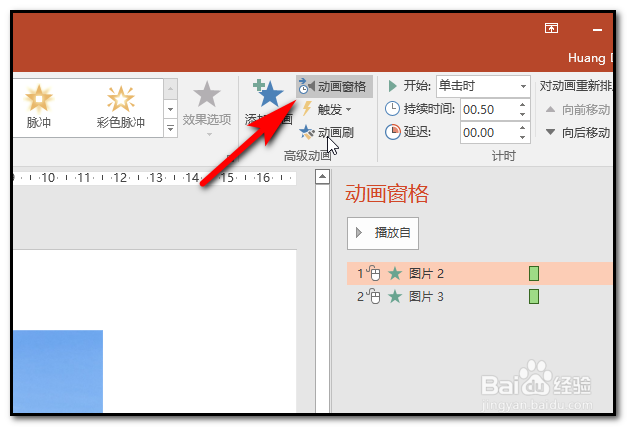 4/4
4/4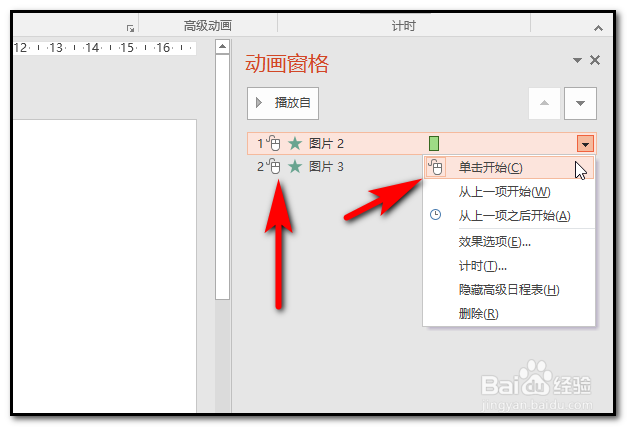
ppt中如何通过单击鼠标依次分别出现一张图片。
 2/4
2/4接着选中其中一张图片,然后在上方”动画“菜单中给其添加一个动画。添加动画后图片左上角会出现一个数字,代表该幻灯片中动画的顺序。
 3/4
3/4两张图片设置号动画后,接着点击打开上方”动画窗格“选项。
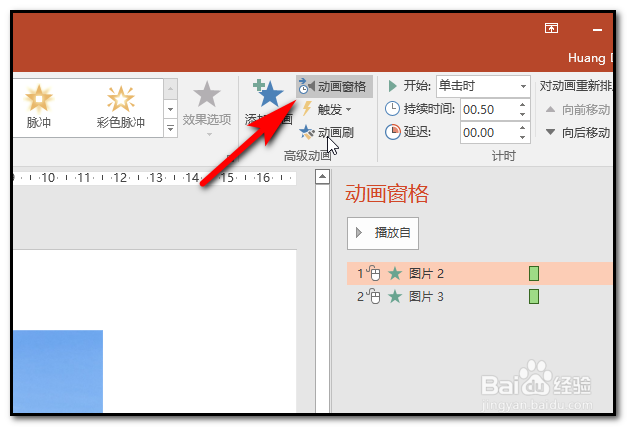 4/4
4/4然后分别两个图片的动画设置为”单击开始“即可,也可根据需要设置其它效果。
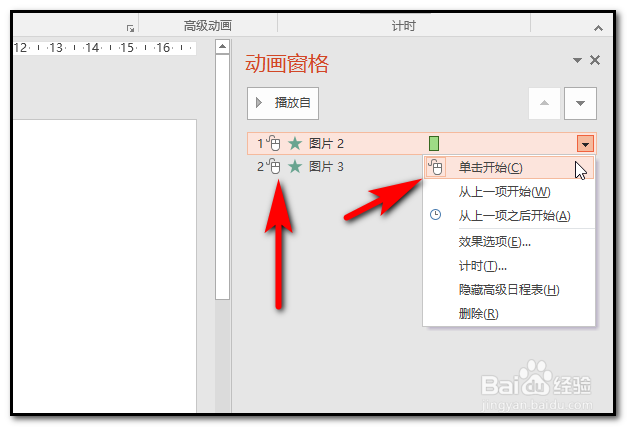
版权声明:
1、本文系转载,版权归原作者所有,旨在传递信息,不代表看本站的观点和立场。
2、本站仅提供信息发布平台,不承担相关法律责任。
3、若侵犯您的版权或隐私,请联系本站管理员删除。
4、文章链接:http://www.1haoku.cn/art_74191.html
上一篇:如何制作一个纸质风筝?
下一篇:win10怎么查看、卸载更新历史记录
 订阅
订阅